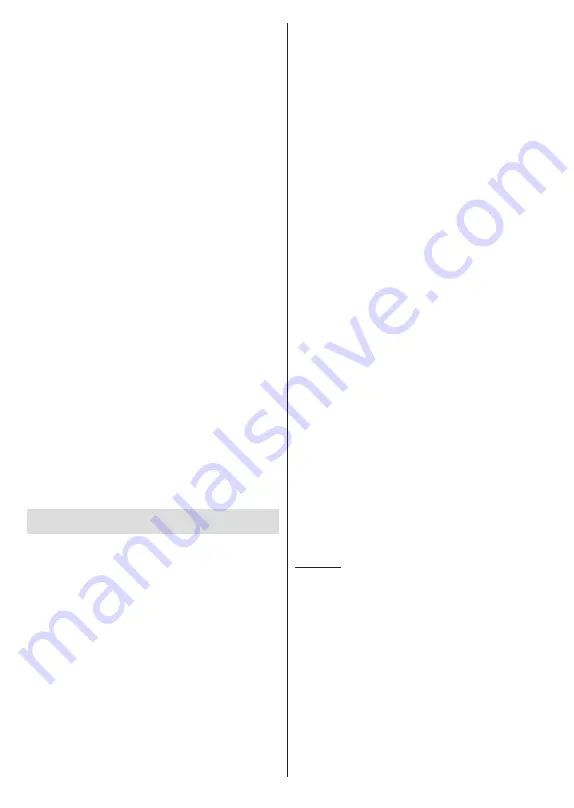
Italiano
- 30 -
principale e premere
OK
. Quindi, selezionare la
notifica “Accedi alla rete Wi-fi”
e premere
OK
. Inserire
le proprie credenziali per accedere.
Per aumentare la larghezza di banda, è previsto un
router N-wireless (IEEE 802.11a/b/g/n//ac) con bande
2,4 e 5 GHz simultanee. Ottimizzato per uno streaming
video HD più fluido e più veloce, trasferimenti file e
gioco HD.
Usa la connessione LAN per un trasferimento dati fra
altri dispositivi, quali ad esempio computer.
La velocità di trasmissione varia a seconda della
distanza e del numero di ostruzioni tra i prodotti
di trasmissione, la configurazione dei prodotti, le
condizioni delle onde radio, il traffico di linea e i
prodotti usati. La trasmissione può essere interrotta o
disconnessa in base alle condizioni delle onde radio,
DECT, telefoni o altri dispositivi WLAN 11b. I valori
standard della velocità di trasmissione sono i valori
massimi teoretici per gli standard wireless. Non si
tratta delle velocità effettive di trasmissione dei dati.
La posizione in cui la trasmissione è migliore varia a
seconda dell'ambiente di utilizzo.
La funzione Wireless della TV supporta i modem
802.11 del tipo a,b,g, n & ac. Consigliamo di usare il
protocollo di comunicazione IEEE 802.11n per evitare
possibili problemi in fase di visualizzazione dei video.
Modificare il SSID del modem se sono presenti altri
modem nelle circostanze con lo stesso SSID. In
caso contrario, si potrebbero riscontrare problemi di
connessione. Usare la connessione via cavo in caso
di problemi con la connessione wireless.
Per riprodurre i contenuti in streaming è necessaria
una velocità di connessione stabile. Utilizzare la
connessione Ethernet se la velocità della LAN wireless
è instabile.
Multi Media Player
Nella schermata iniziale, selezionare
Multi Media
Player (MMP)
e premere il pulsante
OK
per avviarlo.
Selezionare il tipo di media sullo schermo media player
principale. Nella schermata successiva, è possibile
premere il pulsante
Menu
per accedere a un elenco di
opzioni di menu, mentre è evidenziata una cartella o un
file multimediale. Utilizzando le opzioni di questo menu
è possibile modificare il tipo di supporto, ordinare i file,
modificare le dimensioni delle miniature e trasformare il
televisore in una cornice digitale. Sarà inoltre possibile
copiare, incollare ed eliminare i file multimediali
utilizzando le relative opzioni di questo menu, se un
dispositivo di archiviazione USB formattato FAT32 è
collegato al televisore. Inoltre, è possibile cambiare lo
stile di visualizzazione selezionando
Normal Parser
o
Recursive Parser.
In modalità
Normal Parser
i
file saranno visualizzati con le cartelle, se disponibili.
Così facendo verrà visualizzato solo il tipo di file
multimediale nella cartella principale o nella cartella
selezionata. Se non ci sono file multimediali del tipo
selezionato, la cartella sarà considerata vuota. In
modalità
Recursive Parser
la sorgente verrà cercata
per tutti i file multimediali disponibili del tipo selezionato
e i file trovati saranno elencati. Premere il pulsante
Indietro/Precedente
per chiudere questo menu.
Per attivare la funzione cornice foto selezionare
Foto
come tipo di supporto. Quindi premere il pulsante
Menu
, evidenziare
Cornice Foto
e premere
OK
. Se
si seleziona l'opzione
Modalità una foto
e si preme
OK
, l'immagine impostata in precedenza come
immagine della cornice foto verrà visualizzata quando
la funzione cornice foto è attivata. Se si seleziona
l'opzione dispositivo di memorizzazione USB, verrà
visualizzato il primo file (in modalità
Recursive
Parser
). Per impostare l'immagine della cornice
premere il pulsante
Menu
mentre è visualizzato il file
di foto di vostra scelta, evidenziare
Immagine cornice
foto
e premere
OK
.
Inoltre, è possibile passare da una modalità di
navigazione all'altra premendo il pulsante
blu
. Sono
disponibili le modalità
Visualizza
elenco
e
Visualizza
griglia
. Durante la ricerca dei file video, foto e testo, se
la modalità di ricerca è impostata su Visualizza elenco,
in una piccola finestra sul lato sinistro dello schermo
verrà visualizzata un'anteprima del file evidenziato. È
anche possibile utilizzare i tasti
Pro/-
per
saltare direttamente alla prima e all'ultima cartella o
file se lo stile di visualizzazione è impostato su Vista
griglia.
È inoltre possibile attivare o disattivare la funzione di
riproduzione automatica USB premendo il pulsante
giallo
. Utilizzando questa opzione è possibile
impostare la TV per avviare automaticamente la
riproduzione del contenuto multimediale installato
su un dispositivo di archiviazione USB connesso
automaticamente. Fare riferimento alla sezione
Funzione di riproduzione automatica USB
per
informazioni dettagliate.
File video
Premere
OK
per riprodurre il file video evidenziato.
Info:
Visualizzare la barra delle informazioni. Premere
due volte per visualizzare le informazioni estese e il
file successivo.
Pausa/Riproduci:
Mette in pausa/riprende la
riproduzione.
Riavvolgi:
Iniziare il riavvolgimento. Premere
consecutivamente per impostare la velocità di
riavvolgimento.
Avanti veloce:
Avviare la riproduzione in avanzamento
veloce. Premere consecutivamente per impostare la
velocità di riproduzione in avanzamento veloce.
Arresta:
Interrompere la riproduzione.
















































